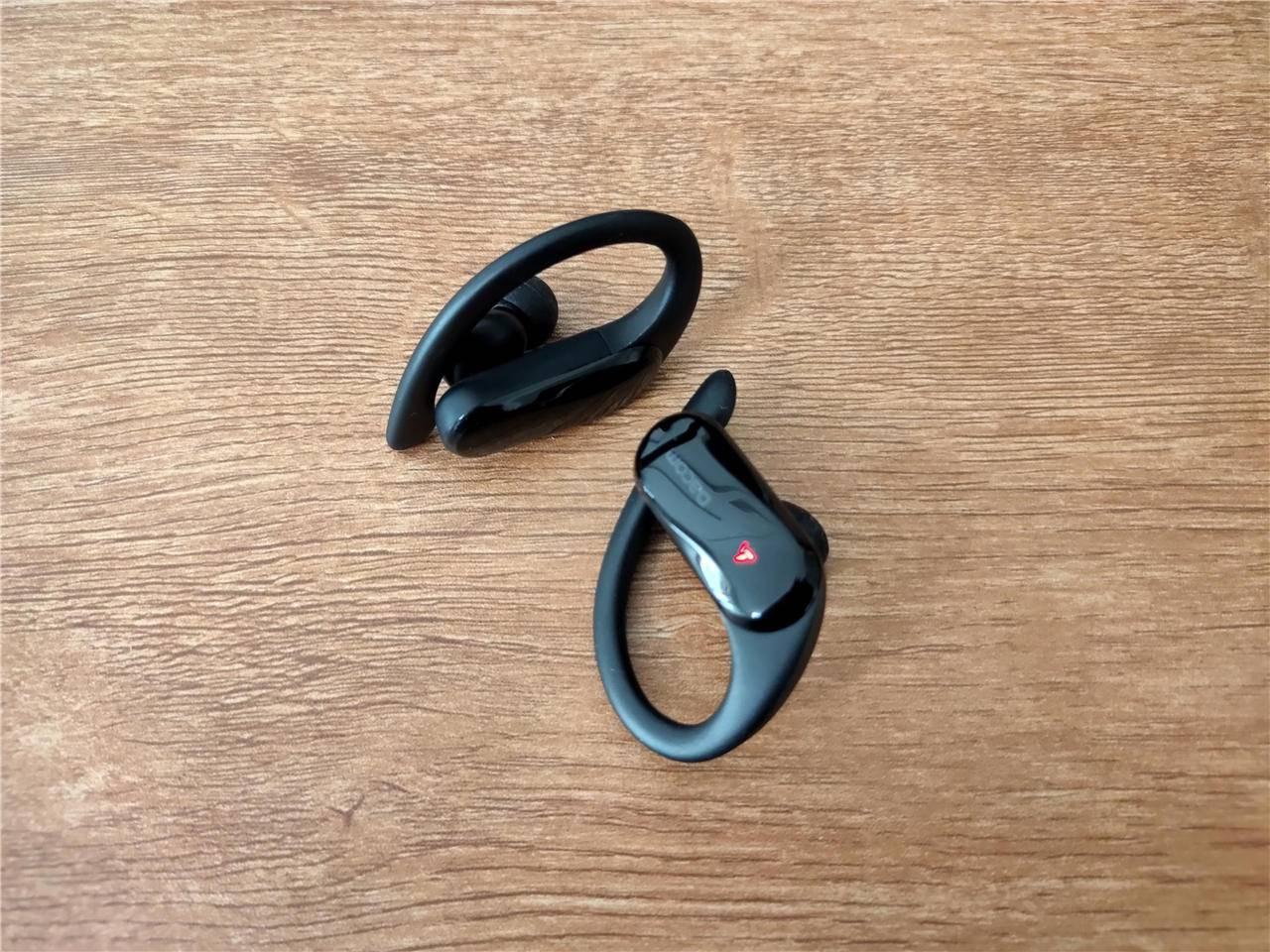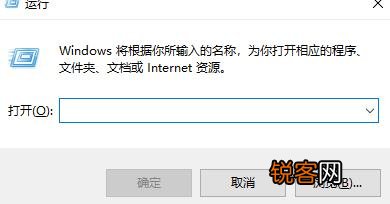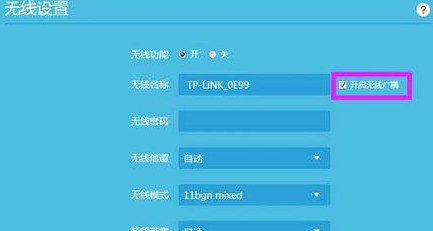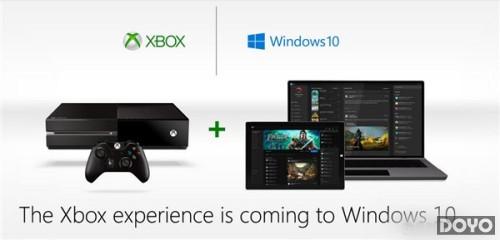win11网络开关不见了?
1 Win11网络开关不见了。
2 Win11操作系统中的网络开关可能不再显示在任务栏或系统设置中,这可能是由于操作系统的更新或更改所导致的。
3 不见网络开关可能是操作系统的设计变化,可能是为了简化用户界面或提供更直观的网络连接方式。
用户可以通过其他方式来管理网络连接,例如在系统设置中搜索网络设置或通过快捷键来打开网络连接选项。
win11任务栏无线点不开?
方法一:
1、首先点击右下角的网络图标,然后点击“疑难解答”。
2、然后等待自动为你检查和解决问题即可。
方法二:
1、右击桌面的此电脑然后点击“管理”。
2、在管理中点击“设备管理器”并点击下面的“网络适配器”。
3、右击里面的网络驱动并点击“卸载”。
4、最后点击“扫描检测硬件改动”即可重新安装然后就可以连接网络了。
windows 11状态栏wifi点击无反应?
具体解决方法如下:
1、首先右击开始菜单,选择“运行”,输入:msconfig按回车。

2、点击上面的“服务”

3、勾选下面的“隐藏所有 Microsoft 服务”。
图片来源:网络

4、点击“全部禁用”。

5、然后右击开始菜单选择”任务管理器”,
6、点击顶部”启动”,右击“状态”显示为“已启动”的项,选择“禁用”。

7、在任务栏搜索框输入 cmd 点击以管理员身份运行,输入:
sfc /SCANNOW(按下Enter键)
Dism /Online /Cleanup-Image /ScanHealth(按下Enter键)
Dism /Online /Cleanup-Image /CheckHealth(按下Enter键)
DISM /Online /Cleanup-image /RestoreHealth(按下Enter键)
reg delete HKCU\SOFTWARE\Microsoft\Windows\CurrentVersion\IrisService /f && shutdown -r -t 0(按下Enter键),最后电脑将自动重启即可解决。

如果在Windows 11状态栏中点击WiFi却没有反应,可能是由于系统或网络设置的问题。可以尝试重启电脑或路由器,或者检查网络驱动程序是否需要更新。同时,也可以在设置中重新配置网络连接,或者使用命令提示符执行网络重置命令。如果问题仍然存在,建议联系技术支持或网络服务提供商获取更多帮助。
win11音量和网络打不开?
一、没有设备
1、如果我们使用的是台式电脑,很可能是因为没有设备。
2、因为一般的台式电脑不会自带音响,我们需要插入音响或者耳机才能有声音。
二、声卡驱动丢失
1、我们在更新win11系统后,可能会导致原声卡或音响设备驱动不匹配,需要重新下载安装。
2、我们可以点开开始菜单,在其中搜索并打开“windows update settings”
3、然后进入“more options”,选择“advanced options”
4、接着在其中进入“optional updates”
5、找到我们需要使用的驱动程序,点击“download&install”即可。
三、未知错误。
1、如果既不是设备也不是驱动问题,我们还可以通过系统自检的方式来查找问题。
2、首先进入系统设置。
3、然后点击右侧的“声音”
4、接着在下方的高级中点击排查常见声音问题的“输出设备”
5、最后等待系统自动检测完毕并解决问题即可。